Azure DevTest Labs 仮想マシンの必須の成果物を指定する
この記事では、Azure DevTest Labs で、すべてのラボ仮想マシン (VM) にインストールする必須の成果物を指定する方法について説明します。 成果物とは、VM に追加できるツールとアプリケーションのことです。 必須の成果物には、ラボ内のすべての VM に必要なソフトウェアを含めることができます。 必須の成果物を定義することで、標準化された最新の成果物を使用してすべてのラボ VM が確実にインストールされるようにすることができます。 ラボのユーザーは、必要な成果物を個別に追加するために時間と労力を使う必要はなくなります。
必須の成果物を調べる
必須の成果物には、構成可能なパラメーターを指定することはできません。 この制限により、ラボ ユーザーが VM をより簡単に作成できるようになります。 必須の成果物は、ユーザーによって選択された追加の成果物またはカスタム成果物より前に、VM に常に最初にインストールされます。
必須の成果物が適用されている VM からカスタム イメージを作成できます。 カスタム イメージから新しい VM を作成すると、新しい VM にも必須の成果物が含まれます。 DevTest Labs では、ベースが "古い" カスタム イメージである場合でも、常に必須の成果物の最新バージョンが VM にインストールされます。
VM を作成する場合、必須の成果物を再配置、変更、または削除することはできません。 ただし、追加の成果物を追加したり、カスタム成果物を定義したりすることはできます。 詳細については、「成果物を DevTest Labs VM に追加する」を参照してください。
必須の成果物を定義する
次の手順に従うことで、Windows と Linux のラボ マシンについて、必須の成果物を個別に選択できます。
Azure portal で、必須の成果物を定義する DevTest Labs ラボ リソースに移動します。
ラボの [概要] ページで、左側のメニューの [設定] セクションを展開し、[構成とポリシー] を選択します。
[構成とポリシー] 画面で、左側のメニューの [外部リソース] セクションを展開し、[必須の成果物] を選択します。
VM 構成を選択します。
- Windows: [Windows] タブを選択し、[Windows 成果物の編集] を選択します。
- Linux: [Linux] タブを選択し、[Linux 成果物の編集] を選択します。
[必須の成果物] ページで、VM に追加する各成果物の横にある矢印を選びます。
各 [成果物の追加] ページで [OK] を選びます。 成果物が [選択した成果物] の下に表示され、構成されている成果物の数が更新されて現在のリストが表示されます。
[保存] を選択します。
インストールの順序を変更する
必須の成果物を追加した後、DevTest Labs により、Azure portal でラボの [必須成果物] リストが更新されます。 これらのリストから成果物にアクセスして、インストールの順序を変更できます。 新しい VM を作成すると、DevTest Labs により、最初にリスト内の最上位 成果物がインストールされ、最後に最下位成果物がインストールされます。
必須の成果物のインストールの順序を変更するには、次の手順に従います。
ラボの [外部リソース]>[必須の成果物] 画面で、[Windows] または [Linux] タブを選択します。
[Windows 成果物の編集] または [Linux 成果物の編集] を選択し、[必須の成果物] ページを開きます。
[選択した成果物] リストで、変更する成果物の [その他のオプション] (...) を選択します。
成果物メニューで、[上に移動]、[下に移動]、[一番上に移動]、または [一番下に移動] を選択します。
[保存] を選択します。
必須の成果物を表示する
ラボの必須の成果物を指定した後、DevTest Labs により、オペレーティング システム (Windows または Linux) に基づいてすべてのラボ VM の必須の成果物が表示されます。 ラボ ユーザーが新しい VM を作成するときに、DevTest Labs によってインストールされる予定の必須の成果物を確認できます。
VM の必須の成果物を表示するには、次の手順に従います。
ラボの [概要] ページで、[追加] を選択します。
[ベースの選択] ページで、Windows 11 Pro などの Marketplace イメージを選択します。
[ラボ リソースの作成] ページの [成果物] で、VM の必須の成果物の数を書き留めます。
![必須の成果物の数と [成果物の追加または削除] オプションを含む [ラボ リソースの作成] 画面を示すスクリーンショット。](media/devtest-lab-mandatory-artifacts/select-message-artifacts.png)
必須の成果物に関する詳細を確認するには、[成果物の追加または削除] を選択します。
[成果物の追加] 画面で、必須の成果物が [使用可能な成果物の ] リストの上に表示されます。 必須の成果物は、インストール順に上から下に一覧表示されます。
必須の成果物を削除する
[必須の成果物] リストから成果物を削除することもできます。
ラボの [外部リソース]>[必須の成果物] 画面で、[Windows] または [Linux] タブを選択します。
リスト内の成果物の横にあるチェック ボックスをオンにし、[削除] を選択します。
確認プロンプトで [はい] を選択します。
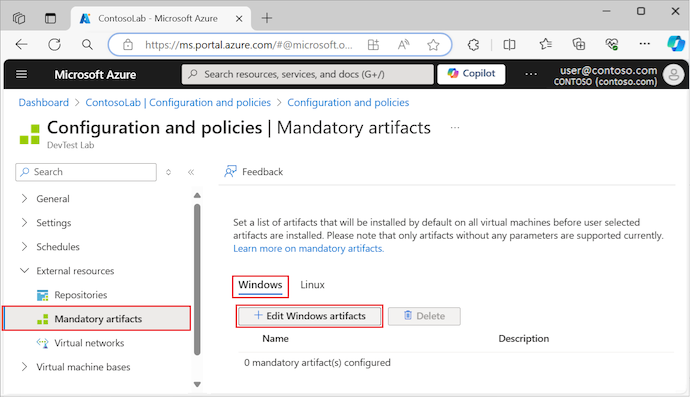
![[必須の成果物] 画面で必須の成果物を追加する方法を示すスクリーンショット。](media/devtest-lab-mandatory-artifacts/save-artifacts.png)
![DevTest Labs によってインストールされる予定の必須の成果物のリストを含む [成果物の追加] 画面を示すスクリーンショット。](media/devtest-lab-mandatory-artifacts/save-to-lab.png)
![必須の成果物を削除する [削除] オプションを選択する方法を示すスクリーンショット。](media/devtest-lab-mandatory-artifacts/remove-artifact.png)